Как узнать текущую версию схемы Active Directory
- Что такое схема Active Directory
- Как узнать текущую версию схемы Active Directory через ADSIedit
- Как узнать текущую версию схемы Active Directory через LDP
- Как узнать текущую версию схемы Active Directory через реестр Windows
- Как узнать текущую версию схемы Active Directory через dsquery
- Список версий схемы Active Directory
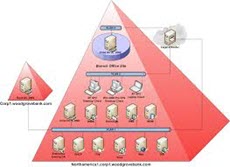
Всем привет ранее я рассказывал Как обновить схему Active Directory с Windows Server 2008 R2 до версии Windows Server 2012 R2 и в статье я упомянул версию схемы AD Windows Server 2012 R2, но не рассказал как и где я ее посмотрел. Сегодня я это исправлю и познакомлю вас с методами как узнать текущую версию схемы Active Directory, да и вообще, что это такое, так как понимание этого понятия, даст вам общую картину AD,
Что такое схема Active Directory
Схема содержит формальные определения каждого класса объектов, которые могут быть созданы в лесу Active Directory. Кроме того, схема содержит формальные определения каждого атрибута, который может или должен существовать в объекте Active Directory.
Существует много способов посмотреть версию схемы Active Directory, я в данной статье постараюсь рассмотреть все что знаю.
Как узнать текущую версию схемы Active Directory через ADSIedit
В Windows Server 2008 R2 откройте пуск-Администрирование-Редактирование ADSI.
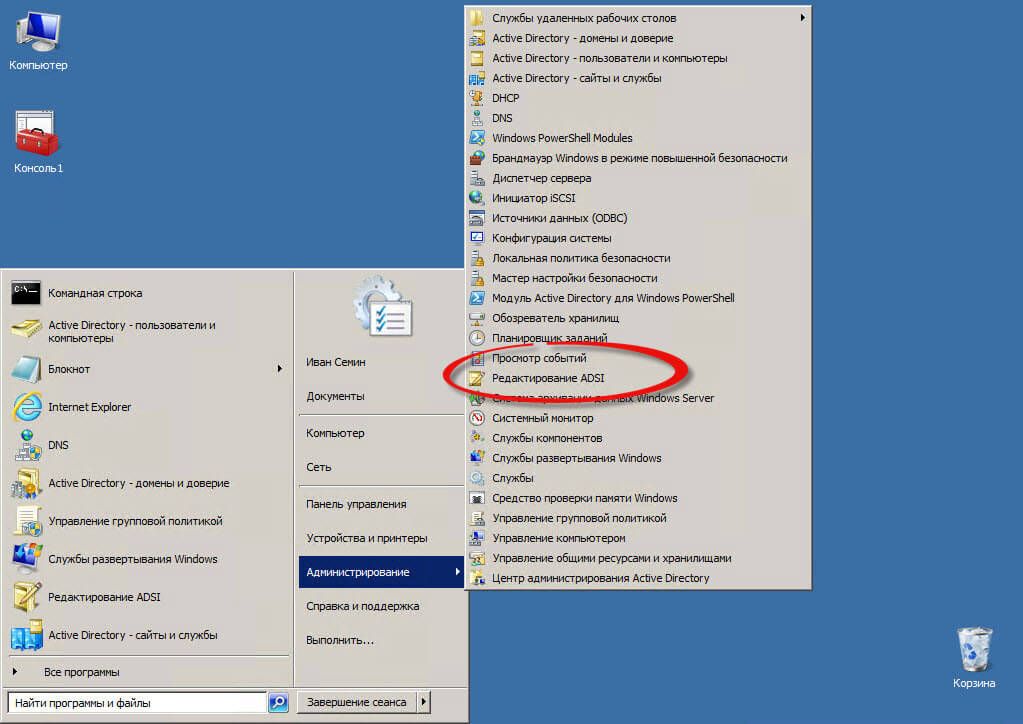
В Windows Server 2012 R2 откройте Диспетчер сервера-ADDS. Правым кликом по вашему контроллеру, откроется контекстное меню в котором выберите Редактирование ADSI.
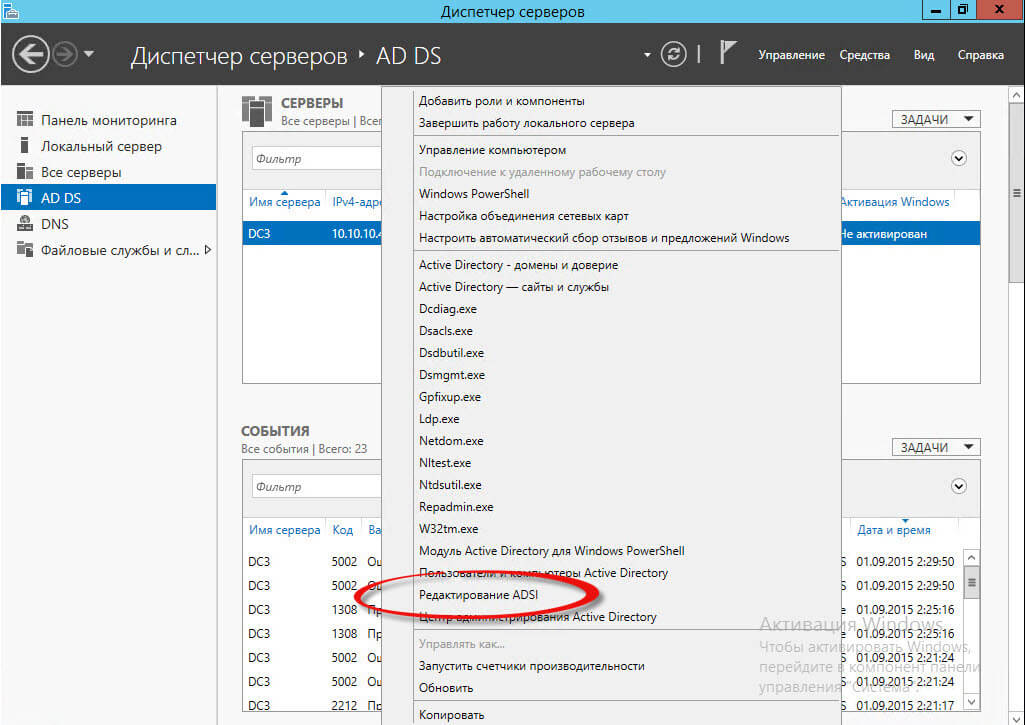
Откроется оснастка Редактирование ADSI.
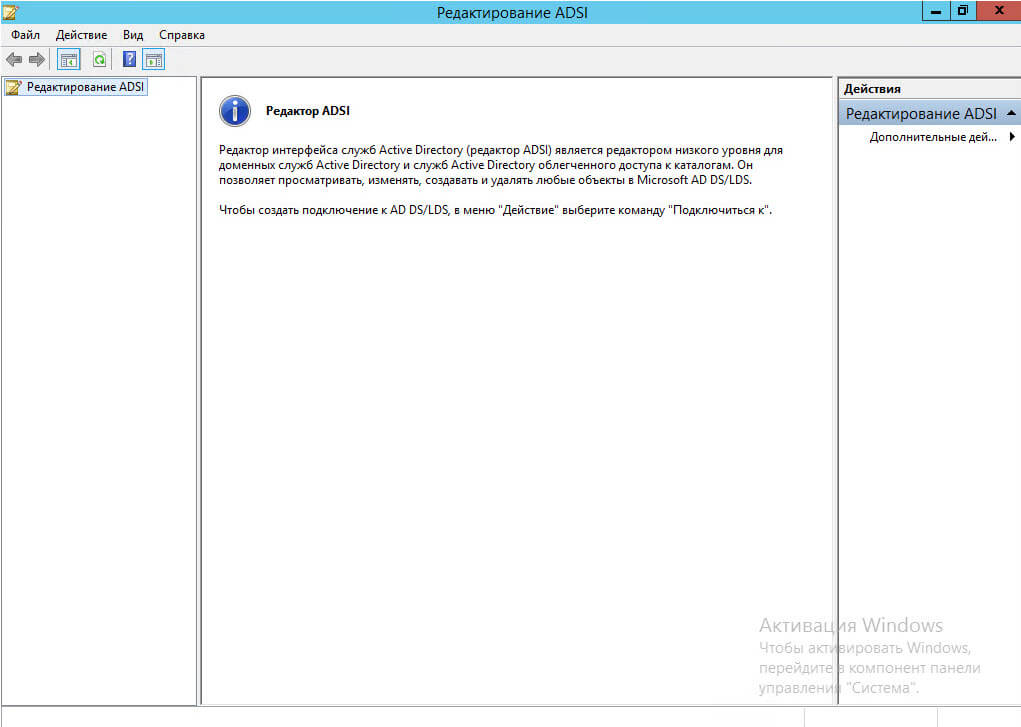
Щелкаем правым кликом по корню и выбираем Подключение к

В контексте именования выбираем Схема
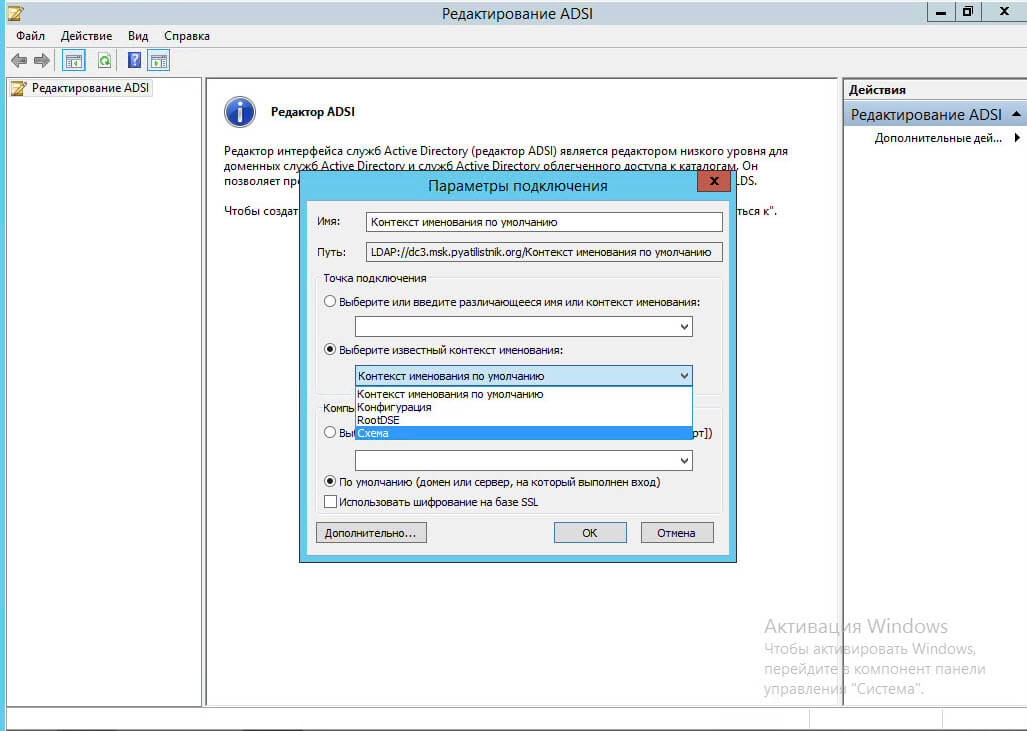
Откроется схема AD, разверните корень и щелкните правым кликом по CN=Schema.
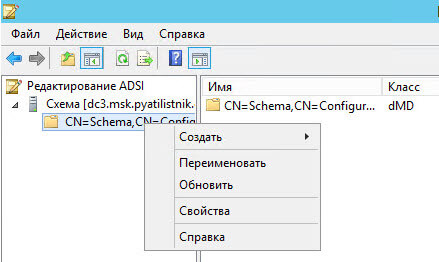
В редакторе атрибутов нажмите Фильтр, для уменьшения записей
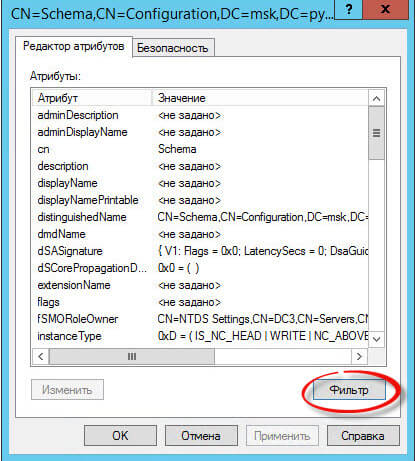
Выберем Отображать только атрибуты со значениями
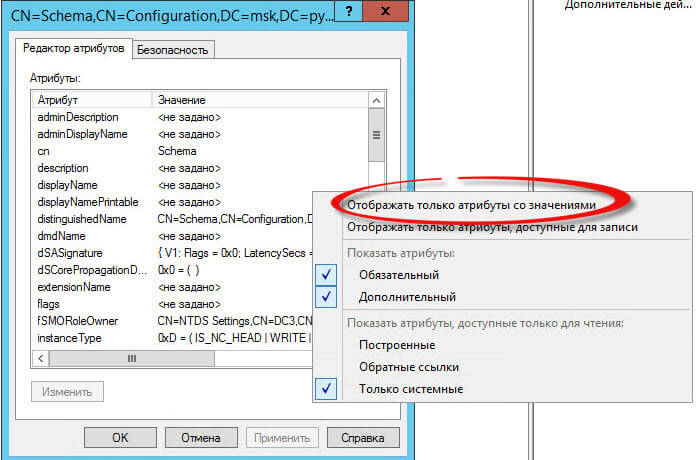
Нам нужен атрибут objectVersion, он и содержит версию схемы AD.
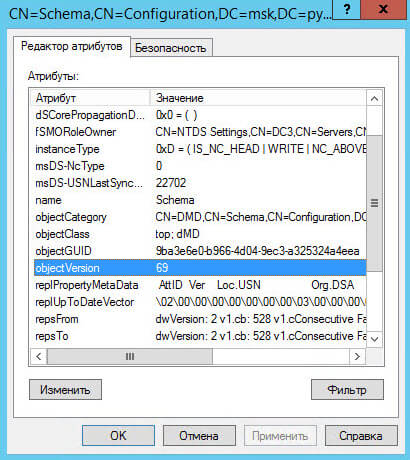
и выходит версия схемы AD в Windows Server 2012 R2 равна 69.
Как узнать текущую версию схемы Active Directory через LDP
В Windows Server 2008 R2 откройте пуск и введите ldp.
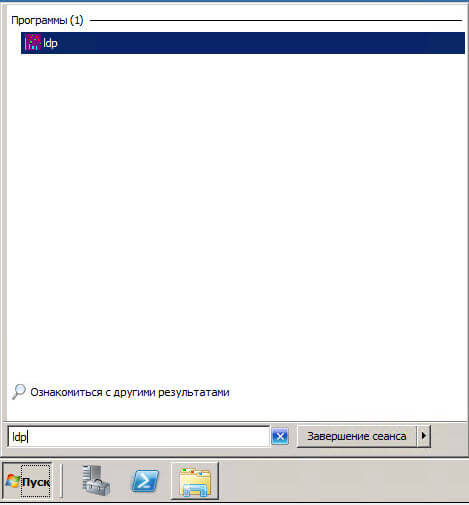
В Windows Server 2012 R2 откройте Диспетчер сервера-ADDS. Правым кликом по вашему контроллеру, откроется контекстное меню в котором выберите ldp.exe
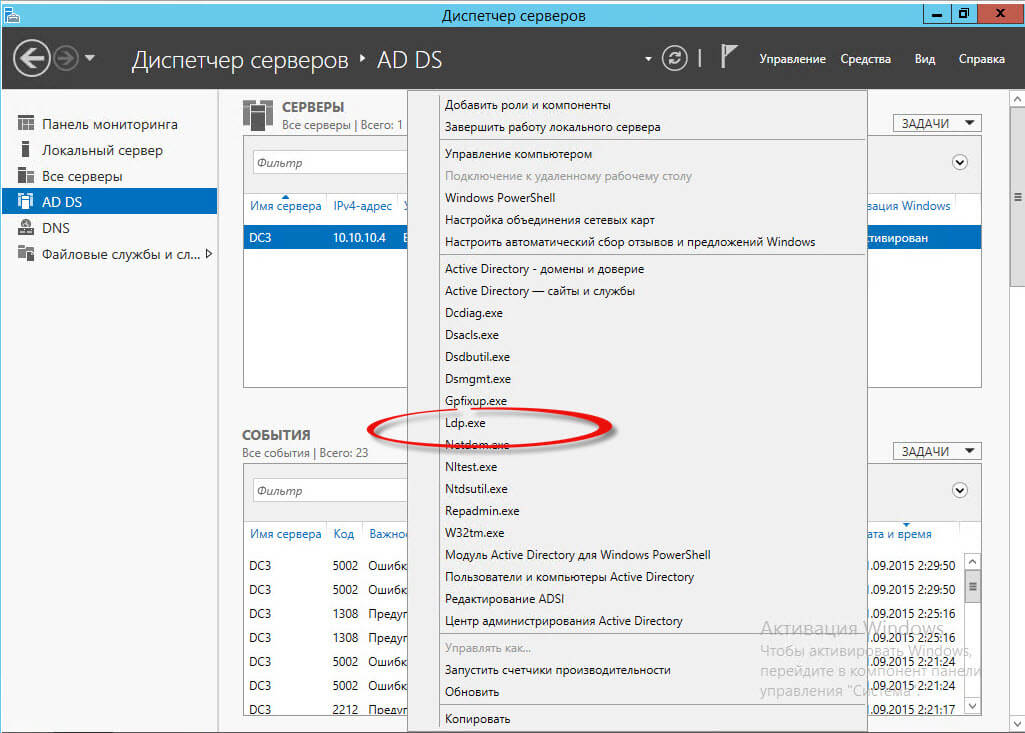
У вас откроется оснастка ldp.
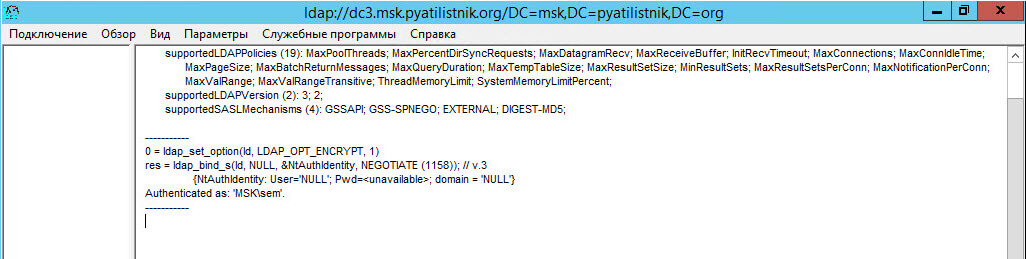
Первым делом нужно сделать привязку, для этого открываем меню Подключение-Привязка или просто нажать CTRL+B.
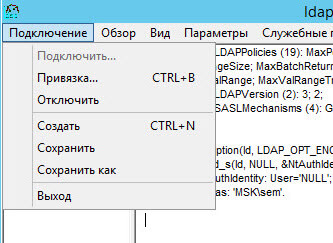
Вводим учетные данные от имени которого будем подключаться к схеме, или если у текущего пользователя есть права то можно оставить Привязать как текущего пользователя.
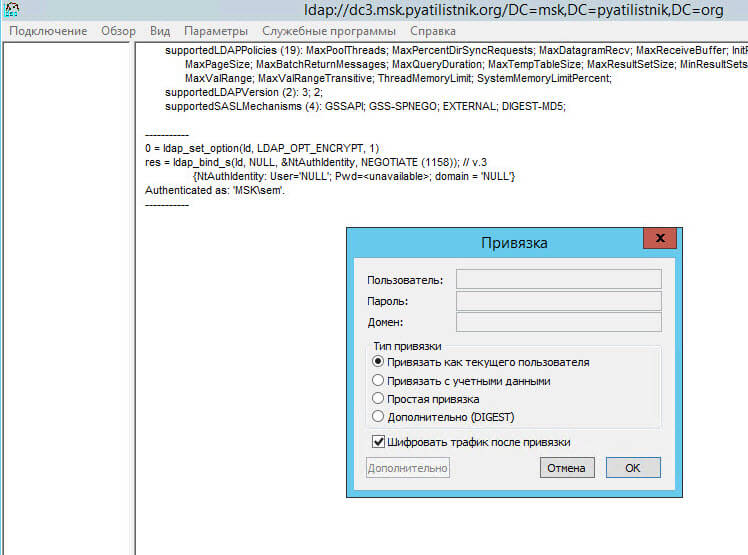
Далее идем в пункт Вид-Дерево
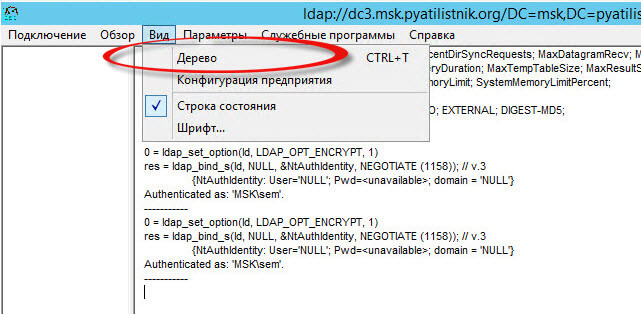
Выбираем
CN=Schema,CN=Configuration,DC=domain,DC=local
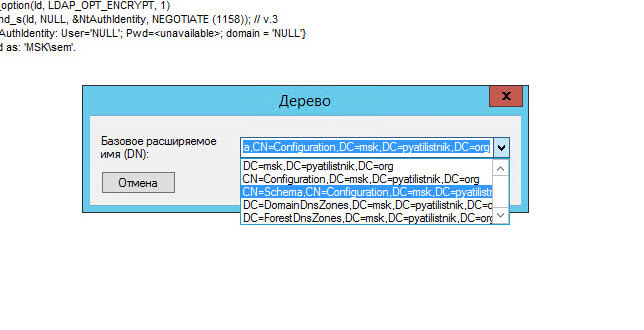
И так же в правой части оснастки видим атрибут objectVersion, видим что он тоже со значением 69
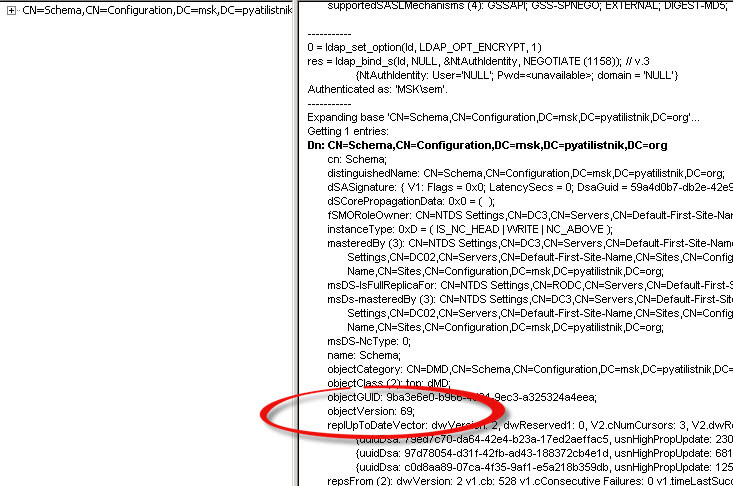
Как узнать текущую версию схемы Active Directory через реестр Windows
Нажимаем Win+R и вводим regedit, для открытия редактора реестра.

Переходим в ветку
Видим поле Schema Version со значением 69.
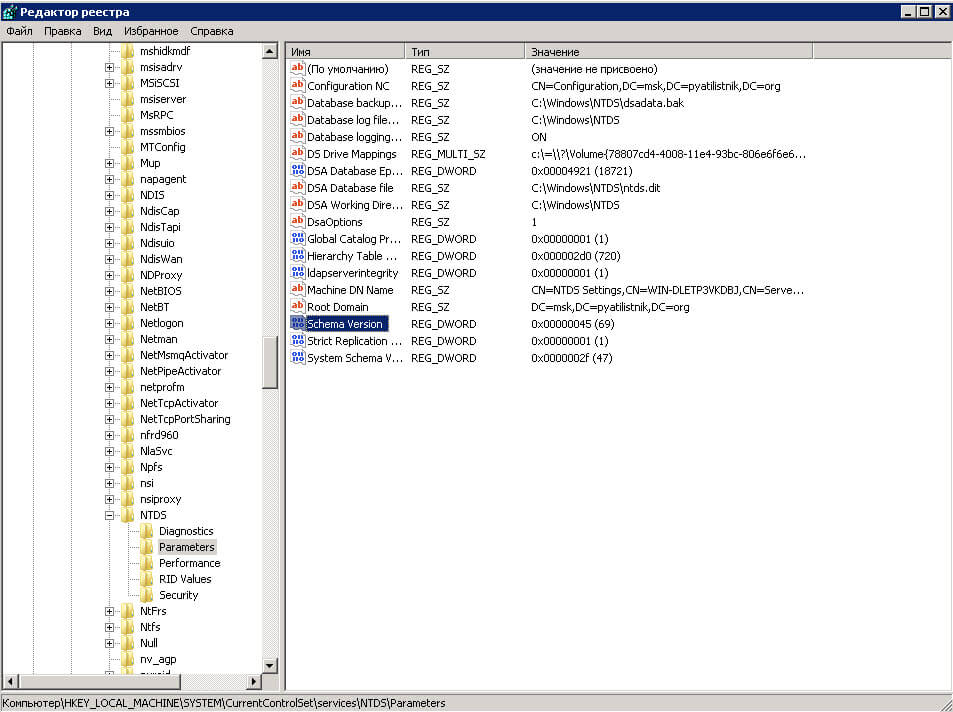
Как узнать текущую версию схемы Active Directory через dsquery
Открываем командную строку и вводим следующую команду
и видим objectVersion тоже со значением 69.

Список версий схемы Active Directory
13 -> Windows 2000 Server
30 -> Windows Server 2003 RTM, Windows 2003 With Service Pack 1, Windows 2003 With Service Pack 2
31 -> Windows Server 2003 R2
44 -> Windows Server 2008 RTM
52-> Windows Server 2012
69-> Windows Server 2012 R2
Вот так вот просто узнать текущую версию схемы Active Directory.
Материал сайта pyatilistnik.org






